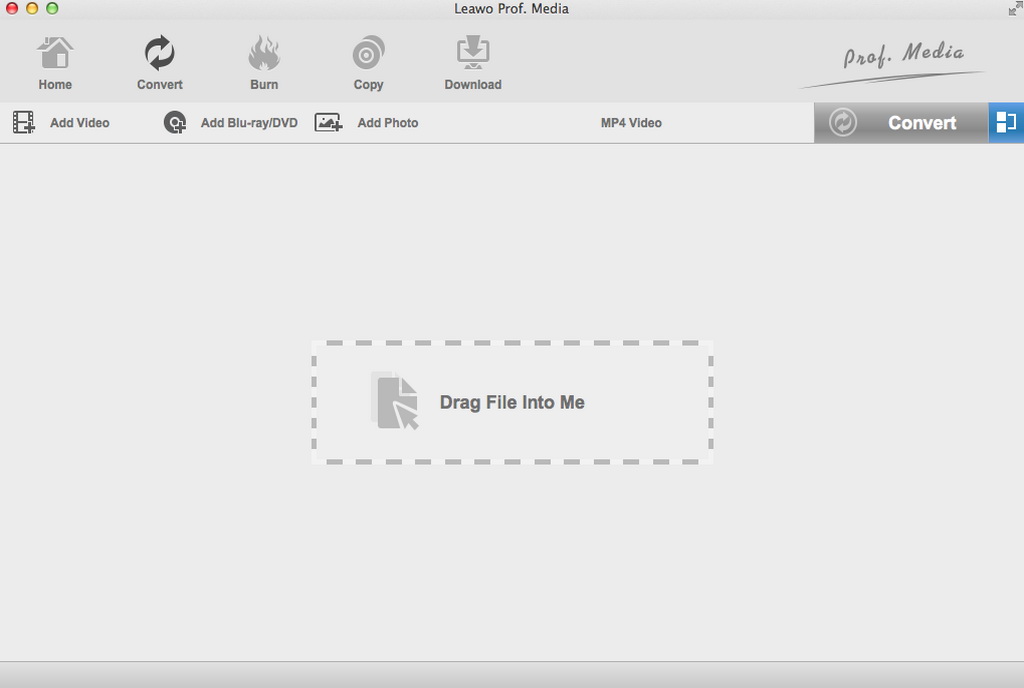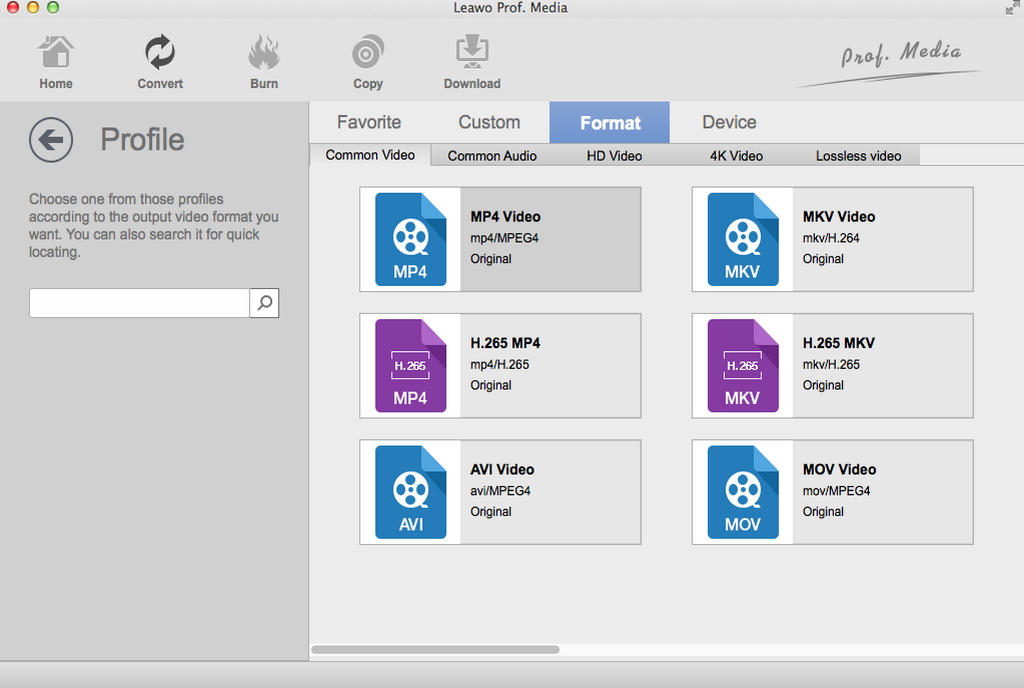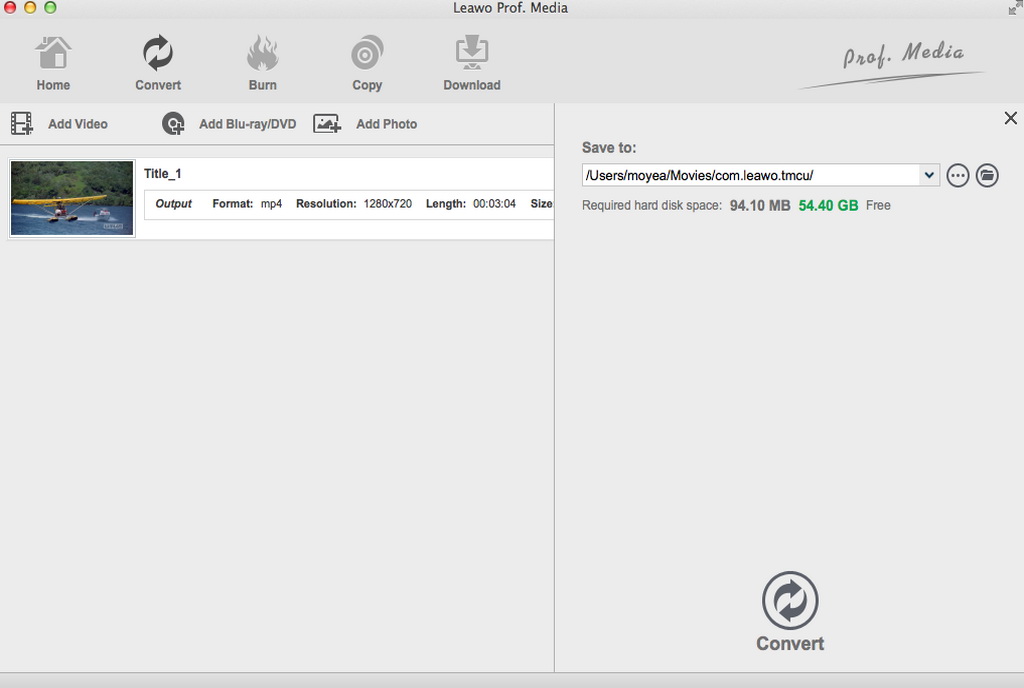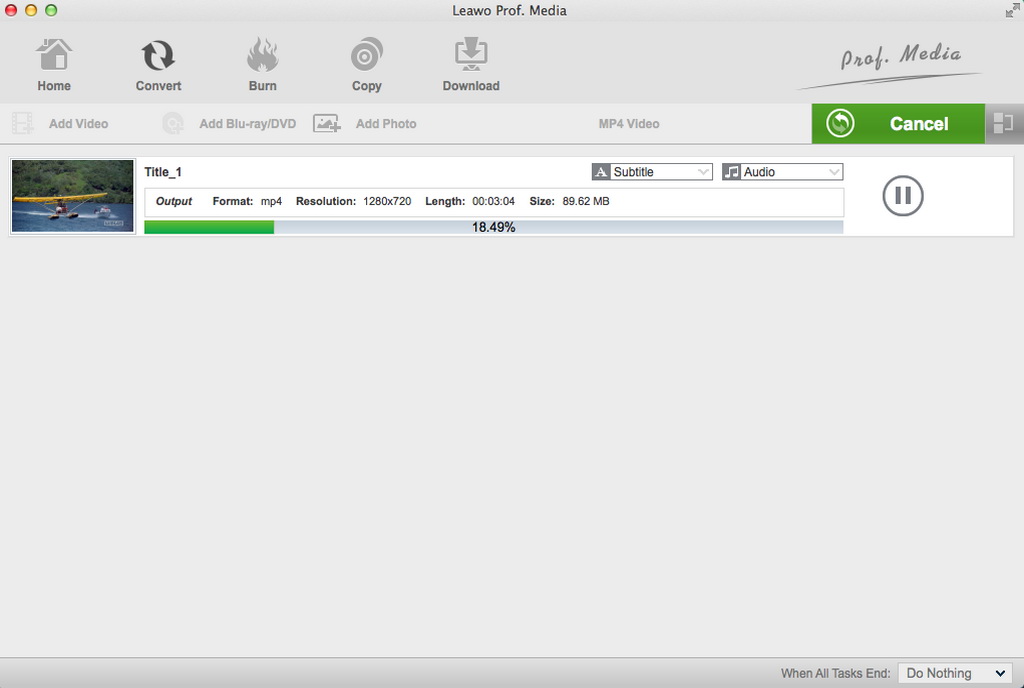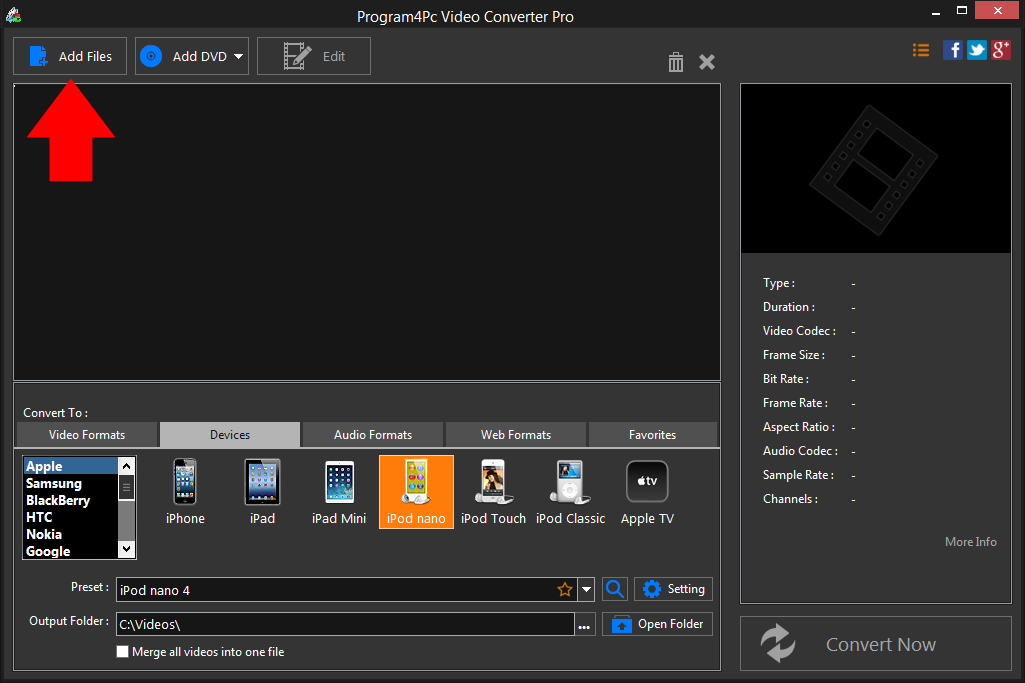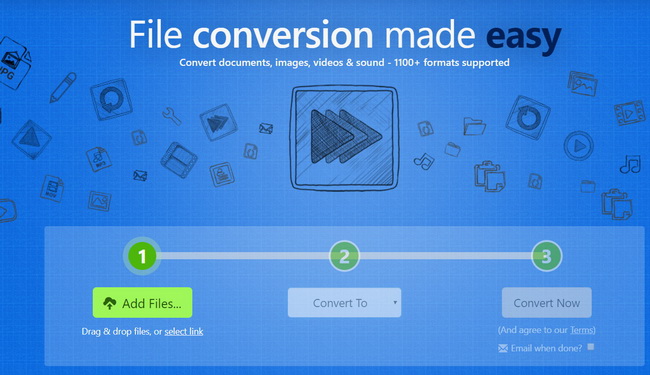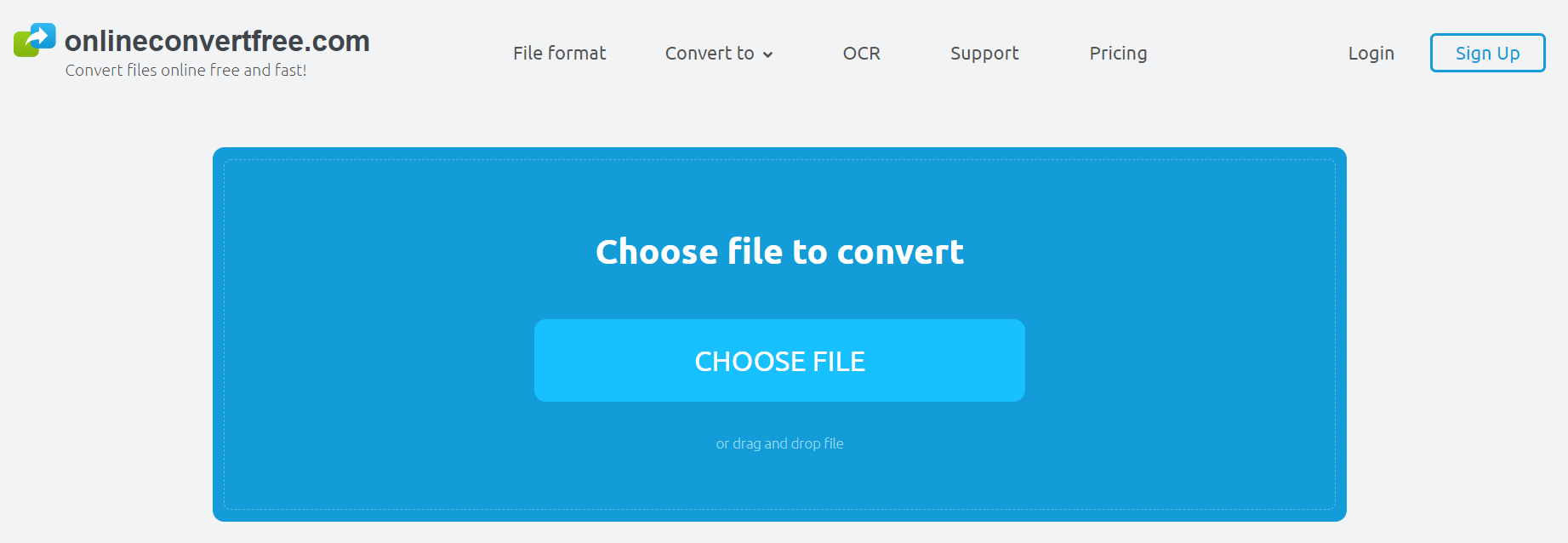Das iPhone von Apple bietet mit seiner hochwertigen Bildschirmdarstellung und Audioausgabe ein ganz hervorragendes Videoerlebnis. Obwohl das iPhone sehr beliebt ist, können iPhone-Benutzer gelegentlich auf ein Problem mit der Inkompatibilität von Videoformaten stoßen, wenn sie versuchen, einige Filme anzusehen, die von einigen Websites heruntergeladen oder von anderen Geräten auf das iPhone übertragen wurden. Heutzutage sind das iPhone 11 und seine Brüder veröffentlicht worden. Allerdings haben Sie vielleicht festgestellt, dass es immer noch viele Filme nicht von iPhone 11 und seine Brüder wie AVI, FLV, MTS, VOB, MKV, etc. akzeptiert. Unter solchen Umständen wäre die Konvertierung von Videos in nicht unterstützten Formaten in iPhone-kompatible Videodateien von großer Bedeutung. Glücklicherweise gibt es viele leistungsstarke Tools für die Konvertierung von Videos in iPhone auf Mac und Windows PC. In diesem Beitrag finden Sie eine Anleitung zum Konvertieren von Filmen und verschiedenen Videos auf das iPhone und zum freien Anschauen von Filmen auf dem iPhone.
- Teil 1: iPhone-kompatible Dateiformate
- Teil 2: Filme in iPhone auf Mac konvertieren mit Leawo Video Converter
- Teil 3: Filme in iPhone auf Mac konvertieren mit Program4pc Video Converter
- Teil 4: Filme in iPhone auf Mac konvertieren mit Zamzar
- Teil 5: Filme in iPhone auf Mac konvertieren mit OnlineConvertFree
Teil 1: iPhone-kompatible Dateiformate
Um Filme auf dem iPhone abzuspielen, müssen Sie wissen, ob das Filmformat mit dem iPhone kompatibel ist. Daher ist es zweifellos notwendig, sich darüber klar zu werden, welche Dateiformate vom neuesten iPhone unterstützt werden. Die Tabelle unten zeigt Ihnen die detaillierten Informationen.
|
Unterstützte Videoformate |
Unterstützte Audioformate |
|
HEVC (High Efficiency Video Coding), auch bekannt als H.265 für Videos, H.264, MPEG-4 Part 2, und Motion JPEG |
AAC-LC, HE-AAC, HE-AAC v2, geschütztes AAC, MP3, Linear PCM, Apple Lossless, FLAC, Dolby Digital (AC-3), Dolby Digital Plus (E-AC-3), Dolby Atmos und Audible (Formate 2, 3, 4, Audible Enhanced Audio, AAX und AAX+) |
Wie Sie aus der obigen Tabelle ersehen können, unterstützt das iPhone in der Regel H.264-Videos und MPEG-4-Videos in den Dateiformaten MOV, MP4 und M4V. Um Videos auf das iPhone zu übertragen und auf dem iPhone abzuspielen, müssen Sie Videos in eines dieser iPhone-kompatiblen Videoformate konvertieren. Außerdem sollten Sie bei der Konvertierung von Videos auf das iPhone auch auf iPhone-kompatible Audiodateiformate achten.
Teil 2: Filme in iPhone auf Mac konvertieren mit Leawo Video Converter
Nachdem Sie herausgefunden haben, welche Video- und Audiodateiformate mit dem iPhone kompatibel sind, sollten Sie einen professionellen und leistungsstarken Video-zu-iPhone-Konverter finden, mit dem Sie Filme auf dem Mac in das iPhone konvertieren können. In erster Linie sollte der Konverter in der Lage sein, Video- und Audioformate auszugeben, die vom iPhone unterstützt werden. Zweitens sollte ein professioneller Video-zu-iPhone-Konverter es dem Benutzer ermöglichen, Untertitel und Audiospur frei zu wählen, um sie in der Ausgabedatei für einen besseren Filmgenuss zu behalten. Zu guter Letzt sollte ein geeigneter Video-zu-iPhone-Konverter es dem Benutzer ermöglichen, die Ausgabedatei anzupassen, wie z.B. das Schneiden von Videos, das Hinzufügen von Wasserzeichen, das Anpassen von Videoeffekten, usw.
Der Leawo Video Converter for Mac ist zweifellos ein solcher Video-zu-iPhone-Konverter, der alle oben genannten Anforderungen erfüllt. Es handelt sich um eine leistungsstarke und professionelle Videokonvertierungssoftware für Mac OS, die Ihnen helfen kann, Video- und Audiodateien auf Mac in mehr als 180 Formate zu konvertieren, wie z.B. AVI in MP4, MPEG in MOV, MTS in FLV, MP3 in AAC, usw. Außerdem kann es auch als HD-Video-Konverter und 4K-Video-Konverter arbeiten, da HD-Video (HD MP4, HD AVI, HD TS, HD VOB, etc.) und 4K-Video (4K MP4 und 4K MKV) Konvertierungen ebenfalls unterstützt werden. Die wichtigste Funktion, die Sie im Auge behalten sollten, ist, dass es Videos für eine Vielzahl von tragbaren Geräten konvertieren kann, einschließlich iPhone-Geräte, Android-Telefone und Windows-Geräte, etc. Außerdem verfügt es über einen eingebauten Mediaplayer, um verschiedene Videos abzuspielen, und einen internen Videoeditor, um das Video nach Ihren Wünschen zu personalisieren.
Um Videos auf dem Mac in das iPhone zu konvertieren und ohne Qualitätsverluste auf dem iPhone abzuspielen, können Sie einfach den Leawo Video Converter für Mac herunterladen und installieren und dann das Programm starten, um es zu machen. Sicherlich hat es ein Windows-Pendant, das Ihnen helfen kann, Videos auf das iPhone unter Windows zu konvertieren. Wählen Sie die richtige Version, die Sie brauchen, und konvertieren Sie Videos auf das iPhone, indem Sie die einfache Anleitung unten befolgen.
Schritt 1: Importieren Sie die Videodatei in den Video Converter für Mac
Starten Sie das Programm und klicken Sie dann auf die Schaltfläche “Video hinzufügen”, um eine Dropdown-Liste zu öffnen, mit der Sie Videodateien oder Videoordner zum Konvertieren in das Programm hinzufügen können. Andernfalls können Sie die Videodateien auch direkt per Drag & Drop in die Mitte der Benutzeroberfläche ziehen, um sie zu importieren.
Hinweis: Sie können alle importierten Videos zu einer einzigen Videodatei zusammenfügen, indem Sie auf die Schaltfläche “Alle Dateien zu einer zusammenfügen” klicken, die blaue Schaltfläche ganz rechts im Fenster. Außerdem können Sie auch externe Untertitel hinzufügen und das Video mit den Bearbeitungsoptionen bearbeiten, um die Videogröße zu trimmen, Wasserzeichen hinzuzufügen, die Videolänge zu beschneiden, den Videoeffekt anzupassen und 2D-Videos in 3D zu verwandeln.
Schritt 2. Das vom iPhone unterstützte Profil für die Ausgabe einstellen
Nach dem erfolgreichen Importieren der Quellvideodateien klicken Sie auf die Format-Schaltfläche mit der Bezeichnung “MP4 Video”, um das Dropdown-Feld zu öffnen, und wählen Sie die Option “Ändern”, um das “Profil” zu öffnen, und wählen Sie dann MOV-Video oder ein beliebiges iPhone-Gerät als Ausgabeformat.
Hinweis: Optional können Sie auf das gleiche Dropdown-Feld klicken und die Option “Bearbeiten” wählen, um das Feld “Profileinstellungen” zu öffnen, in dem Sie die Video- und Audioparameter der ausgewählten Profile ändern können, einschließlich Video-Codec, Bitrate, Auflösung, Bildrate, Seitenverhältnis, Audio-Codec, Kanal, Abtastrate usw. Stellen Sie sicher, dass Sie auf “OK” geklickt haben, um die Einstellungen zu speichern.
Schritt 3. Ausgabepfad zum Speichern der konvertierten Videodatei festlegen
Wenn Sie alle Einstellungen vorgenommen haben, klicken Sie auf die große grüne Schaltfläche “Konvertieren”, um eine Seitenleiste zu öffnen, in der Sie ein Ausgabeverzeichnis für die Speicherung des Ausgabevideos auswählen können. Wenn Sie den Standard-Ausgabepfad zu Beginn festgelegt haben, ignorieren Sie ihn einfach.
Schritt 4. Videos ins iPhone konvertieren
Klicken Sie auf die Schaltfläche “Konvertieren” in der Seitenleiste, um die Konvertierung von Videos ins iPhone zu starten. Nach einer Weile wird der Konvertierungsprozess zu 100% abgeschlossen sein und Sie können iPhone-unterstützte Videodateien erhalten.
Teil 3: Filme in iPhone auf Mac konvertieren mit Program4pc Video Converter
Program4pc Video Converter pro ist auch ein hilfreiches Video-Konvertierungstool, das für die Konvertierung von Filmen in das iPhone unter Windows verwendet werden kann. Als einfacher und schneller Videokonverter unterstützt er eine große Anzahl von Videoformaten für die Eingabe und Ausgabe. Mit diesem Videokonverter können Sie Videos in über 300 Dateiformate konvertieren, Videoparameter ändern und Videos durch Trimmen, Zuschneiden, Einstellen von Farben und Anwenden von Effekten personalisieren sowie Audio aus Videos extrahieren. Program4pc Video Converter kann Videos für tragbare Geräte wie iOS-Geräte wie iPhone 5s, iPhone 6 und 6 Plus, Android-Geräte wie Samsung Galaxy S5, Lumia 920, etc. und andere Geräte wie PS4, Xbox One, Nexus 7 etc. konvertieren. Mit dem einfach zu bedienenden Videokonverter können Sie Filme in einfachen Schritten auf das iPhone konvertieren.
Schritt 1. Starten Sie Program4pc Video Converter und klicken Sie auf die Schaltfläche “Dateien hinzufügen”, um die Quellvideodateien in das Programm zu importieren. Optional können Sie auf die Schaltfläche Bearbeiten klicken, um das Video anzupassen.
Schritt 2. Im Abschnitt “Konvertieren in” wählen Sie “Geräte” > “Apple” > “iPhone” für die Ausgabe. Oder Sie können auch ein vom iPhone unterstütztes Videoformat aus den Videoformaten auswählen.
Schritt 3. Klicken Sie auf “Jetzt konvertieren”, um die Konvertierung Ihres Videos zu starten. Und Sie werden die iPhone-unterstützten Videos in einer Weile bekommen.
Teil 4: Filme in iPhone auf Mac konvertieren mit Zamzar
Abgesehen von Video-Konverter-Software, können Sie auch konvertieren Filme auf iPhone auf Mac mit Online-Video-Konverter, unter denen Zamzar wäre eine beliebte ein. Zamzar ist ein einfacher Online-Dateikonverter, der Tausende von Dateitypen in eine Vielzahl von anderen Formaten konvertiert, darunter Dokumente, Bilder, Videos und Audiodateien. Als Videokonverter kann er alle gängigen Videodateien in eine Reihe von Videoformaten wie MOV, MP4, AVI, MKV usw. sowie in tragbare Geräte wie das iPhone und andere beliebte Geräte konvertieren. Mit diesem kostenlosen Konverter ist die Konvertierung von Videos in das iPhone mit wenigen Klicks in weniger als 10 Minuten erledigt.
Schritt 1: Klicken Sie auf die Schaltfläche “Dateien hinzufügen”, um die Quellvideodateien von Ihrem lokalen PC hochzuladen. Alternativ können Sie die Quellvideodateien auch per Drag-and-Drop hochladen. Online-Videos können ebenfalls zur Konvertierung hochgeladen werden, indem Sie die URL auf der Website einfügen.
Schritt 2: Wählen Sie “iPhone” oder das vom iPhone unterstützte Videoformat als Ausgabeformat.
Schritt 3: Klicken Sie auf die Schaltfläche “Jetzt konvertieren”, um die Videokonvertierung zu starten.
Schritt 4: Laden Sie die konvertierten Videodateien herunter, um sie abzuspielen.
Teil 5: Filme in iPhone auf Mac konvertieren mit OnlineConvertFree
OnlineConvertFree ist eine weitere weit verbreitete Online-Konverter-Anwendung, die eine der größten Listen von unterstützten Formaten hat, so dass Sie alle Dateien einschließlich Dokumente, Bilder, Audio- und Videoformate kostenlos konvertieren können. Als Online-Videokonverter konvertiert OnlineConvertFree Videos in 28 Videoformate wie MP4, MOV, MTS, 3GP, HEVC und so weiter. Sie können damit Videos mit wenigen Klicks in das vom iPhone unterstützte Dateiformat konvertieren.
Schritt 1. Klicken Sie auf “DATEIEN WÄHLEN”, um die Quellvideodateien zum Hochladen auszuwählen. Oder Sie können die Videodateien auch per Drag & Drop hochladen.
Schritt 2. Wählen Sie ein vom iPhone unterstütztes Videoformat für die Ausgabe.
Schritt 3. Klicken Sie auf die Schaltfläche “KONVERTIEREN”, um die Konvertierung zu starten. Und Sie können die iPhone unterstützten Videodateien in wenigen Minuten herunterladen, wenn der Konvertierungsprozess abgeschlossen ist.
Die in diesem Beitrag erwähnten Video-Konvertierungstools sind alle hilfreich für die Konvertierung von Videos auf das iPhone. Leawo Video Converter für Mac ist das leistungsstärkste Tool, das viele praktische Funktionen bei der Konvertierung und Bearbeitung von Videodateien für Sie auf dem Mac hat, um Videos direkt auf dem iPhone anzusehen. Program4pc video converter pro ist ein beliebtes Video-Konvertierungsprogramm für Windows-Benutzer, um beliebige Videodateien ins iPhone zu konvertieren. Im Gegensatz zu den Videoprogrammen, sind Online-Konverter wie Zamzar und OnlineConvertFree kostenlos und ohne Installation. Unabhängig von der Bequemlichkeit haben Online-Konverter jedoch einige Einschränkungen in Bezug auf Videogröße, Videoformate und andere Funktionen. Sie können den Konverter wählen, der Ihnen am besten passt.